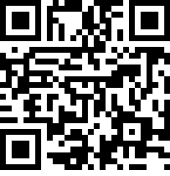Domine a fórmula =SE do Excel e automatize suas planilhas: guia completo com exemplos práticos
A fórmula =SE é uma das funções mais poderosas e versáteis do Excel. Essa fórmula permite que você faça uma condição para que o Excel execute uma determinada ação com base em um valor de entrada. Neste post, explicaremos como usar a fórmula =SE e suas aplicações mais comuns.
Como usar a fórmula =SE no Excel:
A sintaxe básica da fórmula =SE é a seguinte:
=SE(condição; valor_se_verdadeiro; valor_se_falso)
Aqui está o que cada parte da fórmula significa:
- Condição: É a condição que você quer avaliar. Se a condição for verdadeira, a fórmula retornará o valor_se_verdadeiro. Se a condição for falsa, a fórmula retornará o valor_se_falso.
- Valor_se_verdadeiro: É o valor que a fórmula retornará se a condição for verdadeira.
- Valor_se_falso: É o valor que a fórmula retornará se a condição for falsa.
Por exemplo, imagine que você está criando uma planilha para calcular o bônus de seus funcionários. Você deseja que a planilha calcule um bônus de 10% para todos os funcionários que ganham mais de R$ 5.000,00 por mês. Caso contrário, o bônus será zero.
Para fazer isso, você pode usar a fórmula =SE da seguinte forma:
=SE(A2>5000; A2*0,1; 0)
Neste exemplo, a condição é que a célula A2 (que representa o salário do funcionário) seja maior que 5.000. Se isso for verdadeiro, a fórmula retornará o valor de A2 multiplicado por 0,1 (ou seja, o bônus de 10%). Se a condição for falsa, a fórmula retornará zero (ou seja, nenhum bônus).
Aplicações comuns da fórmula =SE no Excel:
- Verificar se um valor atende a um critério específico: A fórmula =SE pode ser usada para verificar se um valor atende a um determinado critério e retornar um valor se a condição for verdadeira e outro valor se a condição for falsa. Por exemplo, você pode usar a fórmula =SE para verificar se um aluno passou em um teste ou não.
- Atribuir uma classificação com base em um valor: A fórmula =SE também pode ser usada para atribuir uma classificação a um determinado valor. Por exemplo, você pode usar a fórmula =SE para atribuir uma classificação de “A” a um aluno se ele tiver uma nota superior a 90, uma classificação de “B” se tiver uma nota entre 80 e 90 e assim por diante.
- Verificar se uma célula está vazia: A fórmula =SE pode ser usada para verificar se uma célula está vazia e retornar um valor se a célula estiver vazia e outro valor se a célula não estiver vazia.
- Calcular com base em diferentes cenários: A fórmula =SE também pode ser usada para calcular com base em diferentes cenários. Por exemplo, você pode usar a fórmula =SE para calcular o preço de um produto com base na região de entrega. Se o produto for entregue em uma determinada região, o preço será um valor. Se for entregue em outra região, o preço será outro valor.
- Validar dados em uma planilha: A fórmula =SE também pode ser usada para validar dados em uma planilha. Por exemplo, você pode usar a fórmula =SE para verificar se uma determinada célula contém um valor numérico válido ou se contém um valor inválido.
- Atribuir valores de verdadeiro ou falso: A fórmula =SE pode ser usada para atribuir valores de verdadeiro ou falso com base em uma determinada condição. Por exemplo, você pode usar a fórmula =SE para verificar se um determinado valor é maior que outro valor e retornar um valor de verdadeiro se for ou um valor de falso se não for.
Conclusão:
A fórmula =SE é uma das funções mais úteis e versáteis do Excel. Ela permite que você faça uma condição para que o Excel execute uma determinada ação com base em um valor de entrada. Isso torna possível criar planilhas mais complexas e automatizar tarefas que seriam muito demoradas ou difíceis de realizar manualmente. Com um pouco de prática, você poderá usar a fórmula =SE para criar planilhas incríveis e economizar muito tempo e esforço.